
Taula de continguts:
- Autora John Day [email protected].
- Public 2024-01-30 08:12.
- Última modificació 2025-01-23 14:37.



Avui en dia és estàndard utilitzar un port USB de placa Arduino (o qualsevol altre compatible) com a port sèrie emulat. Això és molt útil per depurar, enviar i rebre dades dels nostres encantadors taulers.
Estava treballant a uChip quan, en revisar el full de dades de la seva MCU (SAMD21), em vaig adonar que el USB gpio PORTA 24 i 25 (que són D- / D + respectivament) també es pot utilitzar com a SERCOM (PAD 2 i 3).
Després de notar-ho al full de dades, vaig pensar que seria molt útil, de vegades, connectar un dispositiu sèrie de maquinari directament al port USB en lloc de connectar cables voladors a una placa de taula o soldar-lo directament a la placa.
Per tant, aquí teniu un tutorial ràpid que us mostra com configurar el tauler de manera que pugueu utilitzar el seu USB com a port sèrie de maquinari.
En aquest tutorial específic, el dispositiu sèrie connectat és un adaptador sèrie Bluetooth HC-06. Tot i això, podeu adaptar el codi a qualsevol altre dispositiu sèrie, sempre que soldeu un adaptador de cable USB al dispositiu sèrie.
Factura de materials
uChipx 1
adaptador micro-USB a USB / A x 1 (enllaç)
Mòdul HC-06 BT x 1
Cable USB reciclat x 1
Bateria (3V3 <VBAT <5) x 1
Pas 1: Creeu un dispositiu sèrie amb un connector USB
Peleu el cable USB i soldeu els cables al dispositiu sèrie tal com es mostra a l’esquema i escrit a continuació.
- Cable USB negre -> GND
- Cable USB vermell -> VCC (alimentació)
- Cable USB (D-) blanc -> RX
- Cable USB (D +) verd -> TX
Pas 2: programa UChip

Connecteu uChip a l'ordinador i carregueu l'esbós "HWSerialUSB.ino" al tauler. A continuació, desconnecteu uChip per continuar amb els passos següents.
SUGGERIMENT: Com funciona el codi? Per què ara el meu port USB és diferent?
Aquí es descriu en resum el truc que estic fent al codi.
Bàsicament, estic creant una nova instància "SerialUSB_HW" mitjançant el GPIO que actualment està assignat per funcionar com a D- i D +.
A la configuració () habilito la funcionalitat SERCOM per als pins USB, mitjançant la funció “pinPeripherial ()” que figura a la capçalera “wiring_private.h” inclosa al principi del codi.
Ara puc utilitzar la instància “SerialUSB_HW” de la mateixa manera que la sèrie o SerialUSB estàndard, rebent i enviant dades al meu dispositiu sèrie HC-06.
Pas 3: Muntatge - Connexió - Experimentació

Connecteu la bateria a uChip
- pin_8 -> VBAT--
- pin_16 -> VBAT +
Introduïu l'adaptador OTG i, a continuació, el dispositiu sèrie amb el port USB completament nou i … això és tot, el maquinari està a punt.
Després d’aparellar-lo amb el mòdul HC-06 (la contrasenya estàndard és 1234), connecteu-vos al dispositiu BT mitjançant el telèfon o la interfície BT. Ara hauríeu de rebre l’estat del LED incorporat.
Envieu el caràcter "o" per encendre el LED o qualsevol altre caràcter per apagar-lo.
Experimenteu i proveu altres dispositius de sèrie. Ara ja sabeu com utilitzar el port USB com a port sèrie de maquinari.
CONSELL: hi ha un #define al codi, que us permet canviar entre utilitzar el port USB com a sèrie emulada o com a sèrie de maquinari. Proveu i verifiqueu que el dispositiu sèrie connectat (HC-06) no es comuniqui tret que obligui l'USB a funcionar com a sèrie de maquinari.
Recomanat:
Jardineria intel·ligent i agricultura intel·ligent basades en IoT mitjançant ESP32: 7 passos

Jardineria intel·ligent i agricultura intel·ligent basades en l’IoT que utilitzen ESP32: el món canvia a mesura que l’agricultura passa. Avui en dia, la gent integra electrònica en tots els camps i l’agricultura no n’és una excepció. Aquesta fusió d'electrònica a l'agricultura està ajudant els agricultors i les persones que gestionen els jardins
Plaques solars rotacionals basades en programes: 9 passos
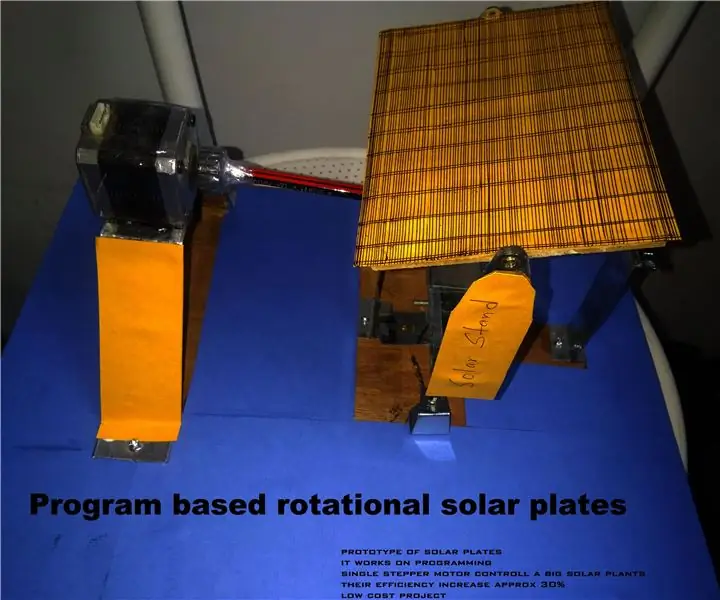
Plaques solars rotacionals basades en programes: segons la població i les necessitats creixents, necessitem més producció amb menys despesa. Hem proposat una placa solar rotacional basada en un programa. Sempre funciona en la direcció de la intensitat del sol. En aquest concurs vam proposar un tipus especial de
Modifiqueu el carregador / descarregador intel·ligent Arduino ASCD 8x 18650 per al maquinari de sèrie ESP8266: 4 passos

Modifiqueu el carregador / descarregador intel·ligent Arduino ASCD 8x 18650 per a sèrie de maquinari ESP8266: a la versió 2.0 de la PCB i a continuació, l’adaptador Arduino ESP8266 té els pins incorrectes on no podeu utilitzar (comunicar-vos) amb l’ESP8266 per a la comunicació sense fils al portal de bateries Vortex It. connecta l’adaptador ESP8266 Arduino a Har
Nifty Neopixel plaques i plaques: 3 passos

Plaques i plaques indicatives de Neopixel: aquí teniu una manera senzilla de fer plaques personalitzades d’escriptori o signes pràctics que cal penjar a prop d’engranatges costosos, fràgils o perillosos. Il·lumineu-los amb Neopixels per ressaltar el missatge important del rètol. Ideal per a un fabricant de fer o conventio
Creació de plaques de circuits impresos amb una impressora INKJET: 8 passos (amb imatges)

Creació de plaques de circuits impresos amb una impressora INKJET: Quan vaig començar a estudiar com gravar les meves pròpies plaques de circuits impresos, cada instructiu i tutorial que trobava feia servir una impressora làser i es planxava sobre el patró d'alguna manera. No tinc cap impressora làser, però tinc una tinta econòmica
